Θέλετε να μεταφράσετε ένα αρχείο PDF στην γλώσσα σας; Χρησιμοποιήστε online τη Μετάφραση της Google ή το DeepL Translator ή το Microsoft Word. Δείτε πώς.

Το Acrobat Reader της Adobe είναι το οποίο δημοφιλές πρόγραμμα ανάγνωσης αρχείων PDF, αλλά δυστυχώς δεν προσφέρει την επιλογή μετάφρασης εγγράφων. Επομένως, θα πρέπει να βασιστείτε σε μια άλλη επιλογή όπως το Word ή διάφορες online επιλογές.
Η δυνατότητα να κάνετε copy – paste τα κείμενα ενός pdf αρχείου και να τα μεταφράσετε σε ένα μεταφραστή δεν είναι καλή ιδέα, γιατί δεν σας δίνει την πλήρη αίσθηση της εμφάνισης του αρχείου, με τις φωτογραφίες, την διάταξη κλπ.
Αντίθετα μπορείτε να δείτε το αρχείο pdf μεταφρασμένο στην γλώσσα σας και πλήρες σελιδοποιημένο και στοιχισμένο, όπως ακριβώς ήταν στην αρχική του έκδοση. Έτσι δεν θα “χάσετε” το νόημα, και θα έχετε μία πολύ καλύτερη αντίληψη των γραφομένων του, ακόμα και αν η μετάφραση δεν είναι τέλεια.
Και όλα αυτά μπορείτε να τα κάνετε online, χωρίς να εγκαταστήσετε μια εφαρμογή, χρησιμοποιώντας τον ιστότοπο της Μετάφρασης του Google ή το ιστότοπο του DeepL Translator, που κατά την γνώμη μας είναι καλύτερος.
1. Μεταφράστε ένα PDF με το DeepL Translator
α. Ανοίξτε ένα Browser, όποιον θέλετε και μεταβείτε στην σελίδα του DeepL Translator. Κάντε κλικ στο “Translate Files”.
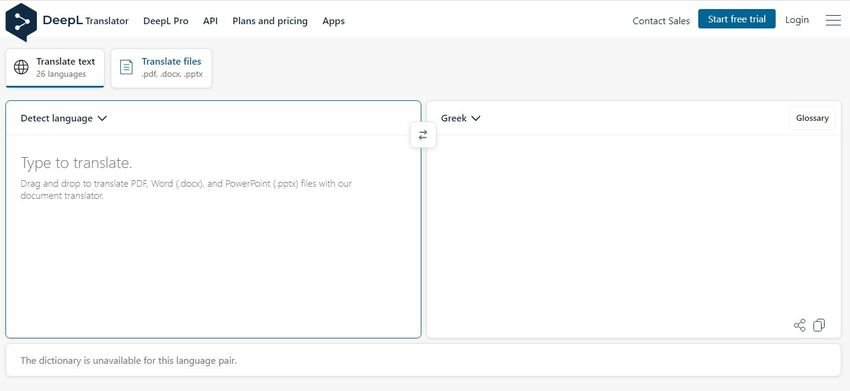
β. Κάντε κλικ στο κουμπί “select form your computer” και διαλέξτε το pdf αρχείο που θέλετε να μεταφράσετε.
γ .Θα λάβετε την παρακάτω ειδοποίηση:
Data privacy notice
For technical reasons, your PDF will be sent to Adobe Inc. in the US. Read more in our Privacy Policy.
Αν δεν έχετε κάποιο πρόβλημα με το να δει το pdf σας η Adobe (που έτσι κι αλλιώς κάποιος θα το δει αφού το στέλνετε στο διαδίκτυο), κάντε κλικ στο Confirm.
δ. Στο “Select target language” επιλέξτε την γλώσσα εξόδου του αρχείου σας και μετά απλά περιμένετε να ανέβει το αρχείο….. Όταν τελειώσει, απλά κατεβάστε το μεταφρασμένο PDF αρχείο και δείτε το. Μην φοβάστε να το αποθηκεύσετε στον ίδιο φάκελο με το αρχικό, αφού το μεταφρασμένο έχει ελαφρά διαφορετικό όνομα.
Δείτε παρακάτω το αρχικό και το τελικό pdf αρχείο:
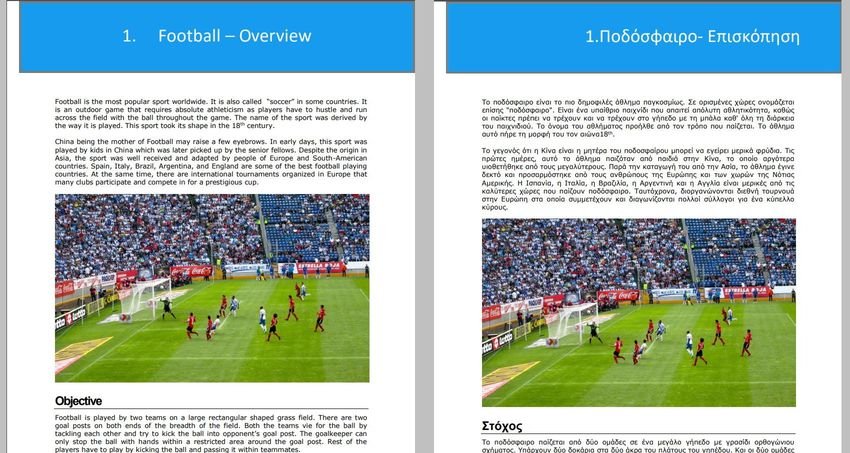
2. Μεταφράστε ένα PDF με το Google Translate
α. Για να χρησιμοποιήσετε τη μέθοδο Μετάφρασης Google, πρώτα ανοίξτε ένα πρόγραμμα περιήγησης στον υπολογιστή σας και μεταβείτε στον ιστότοπο Μετάφρασης Google.
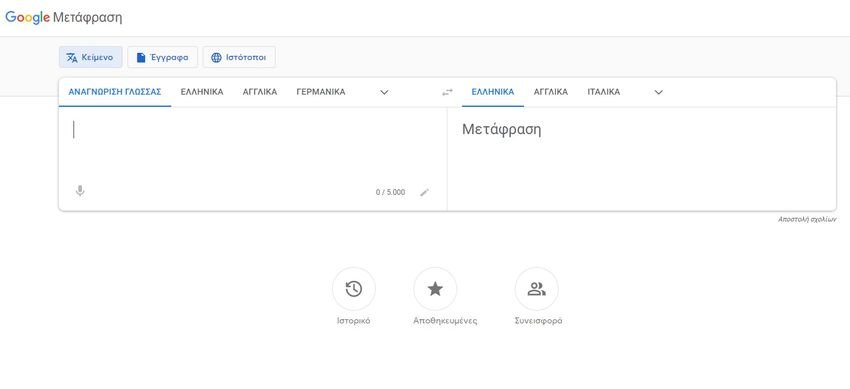
β. Στο επάνω μέρος του ιστότοπου, κάντε κλικ στο “Έγγραφα” επειδή θέλετε να μεταφράσετε ένα έγγραφο PDF.
γ. Στην καρτέλα “Έγγραφα”, επιλέξτε τις γλώσσες εισόδου – εξόδου του PDF σας. Εάν δεν είστε σίγουροι, αφήστε την Google να αναγνωρίσει τη γλώσσα εισόδου επιλέγοντας το “Αναγνώριση γλώσσας“.
δ. Κάντε κλικ στο “Περιήγηση στον υπολογιστή σας” για να ανεβάσετε το PDF σας στον ιστότοπο. Κάντε κλικ στο κουμπί “Μετάφραση” για να ξεκινήσετε τη μετάφραση του αρχείου PDF σας.
ε. Θα δείτε τη μεταφρασμένη έκδοση του PDF στο παράθυρο του προγράμματος περιήγησής σας.
Δείτε παρακάτω το αρχικό και το τελικό pdf αρχείο:
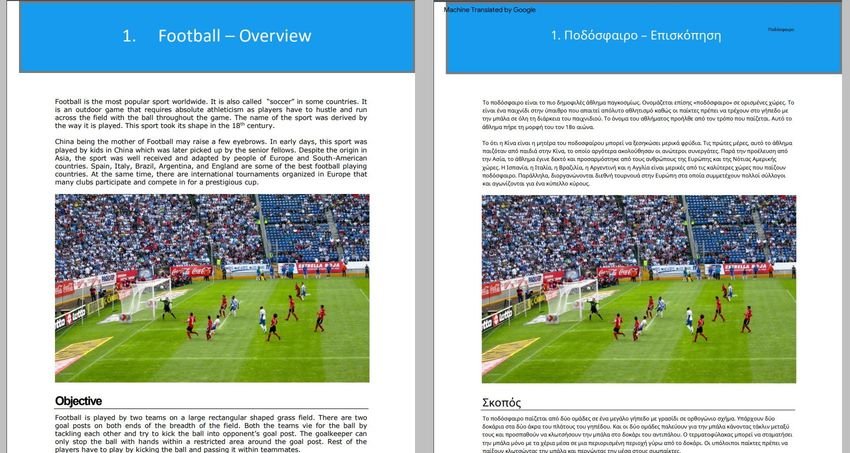
Όπως θα αντιληφθείτε, το Google μας άφησε το σημάδι του αναγράφοντας “Machine translated by Google“, γεγονός που δεν είναι και ό,τι καλύτερο.
3. Μεταφράστε ένα PDF με το Microsoft Word
Εάν θέλετε να λάβετε ένα μεταφρασμένο αρχείο PDF, μπορείτε να χρησιμοποιήσετε το Microsoft Word. Σε αυτήν τη μέθοδο, ανοίξτε το PDF σας με το Microsoft Word, το μετατρέπετε σε μορφή docx, το μεταφράζετε με το μεταφραστή του Word και μετά αποθηκεύετε το μεταφρασμένο αρχείο ξανά σε PDF.
Ένα μικρό μειονέκτημα της χρήσης αυτής της μεθόδου είναι ότι η αρχική μορφοποίηση του PDF ενδέχεται να μην διατηρηθεί.


